 Windows 10 kullanırken, oluşturduğunuz ya da indirdiğiniz dosyaların uzantılarını görmek isteyebilirsiniz. Dosya uzantıları, ilgili dosyanın hangi programla açılabileceğini bildiren kelime takılarıdır ve genellikle Windows uygulamanızla uyumlu olarak çalışırlar. Örneğin, docx uzantısı, Word dosyası ile oluşturulmuş bir belgeyi açabilmenizi sağlar. Yine JPG uzantısı ile kaydettiğiniz görsellerinizi, JPG uzantısını açan programlarla görüntüleyebileceğiniz anlamına gelir. Bilgisayarınızda, bu bağlamda dosyalarınızın uzantılarını görüntülemek olası tehditlere karşı da faydalı olabilir. Windows 10 dosya uzantısı gösterme ve gizleme nasıl yapılır? bu içeriğimizde sizlere adım adım gösteriyor olacağız.
Windows 10 kullanırken, oluşturduğunuz ya da indirdiğiniz dosyaların uzantılarını görmek isteyebilirsiniz. Dosya uzantıları, ilgili dosyanın hangi programla açılabileceğini bildiren kelime takılarıdır ve genellikle Windows uygulamanızla uyumlu olarak çalışırlar. Örneğin, docx uzantısı, Word dosyası ile oluşturulmuş bir belgeyi açabilmenizi sağlar. Yine JPG uzantısı ile kaydettiğiniz görsellerinizi, JPG uzantısını açan programlarla görüntüleyebileceğiniz anlamına gelir. Bilgisayarınızda, bu bağlamda dosyalarınızın uzantılarını görüntülemek olası tehditlere karşı da faydalı olabilir. Windows 10 dosya uzantısı gösterme ve gizleme nasıl yapılır? bu içeriğimizde sizlere adım adım gösteriyor olacağız.
AYRICA: Windows 10 Hızlı Erişim Araç Çubuğu Özelleştirme Nasıl Yapılır?
Windows 10 Dosya Uzantısı Gösterme ve Gizleme Nasıl Yapılır?
- Öncelikle Dosya Gezgini’ni açalım.
AYRICA: Windows 10 Ekran Görüntüsü Alma Nasıl Yapılır? (Programsız)
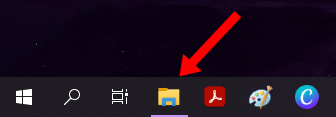
AYRICA: Windows 10'da Hangi Uygulamalardan Bildirim Alacağımızı Seçelim
- Dosya Gezgini klasöründe, en üstte, hızlı erişim araç çubuğunun altındaki "Görünüm" sekmesine tıklayalım.
AYRICA: Windows 10 Etkin Saatleri Ayarlama Nasıl Yapılır?
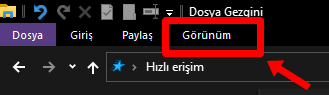
AYRICA: Windows 10 RAM Hız (MHz) Değerini Öğrenelim
- Görünüm sekmesi altında, sağ kısımda "Dosya adı uzantıları" yazısının yanındaki kutucuğu işaretleyerek, dosya uzantılarını gösterelim.
- İlgili kutudaki işareti kaldırarak, dosya uzantısını göstermeyi kapatabilir, gizleyebilirsiniz.
AYRICA: Windows 10'da Dokunmatik Yüzeyi Kapatalım

AYRICA: Windows 10'da Sistem Geri Yükleme Kapatma Nasıl Yapılır?
- Dosya uzantılarını göstermeyi tercih ettiğimizde, klasörümüzdeki indirmiş olduğumuz dosyaların uzantıları görünür hale gelecektir. Örnek bir görünüm hemen aşağıda olacak.
AYRICA: Windows 10'da Sistem Bilgisi Nedir? Ne İşe Yarar?
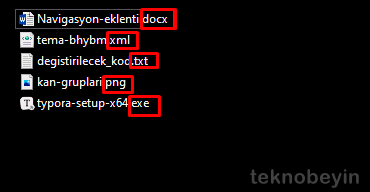
Windows 10 dosya uzantısı gösterme ve gizleme nasıl yapılır? ile ilgili işlemler bu kadar. Bilmeyen kullanıcılar için faydalı bir anlatım olmasını umuyoruz.












Yorum bulunmamaktadır.